SAS Planet дає можливість отримати разом зі знімками файли геоприв’язки, але для того щоб застосувати їх у Mapper необхідні додаткові перетворення. Колись я обов’язково навчуся робити це, а тим часом пропоную здійснювати геоприв’язку основи вручну за однією точкою.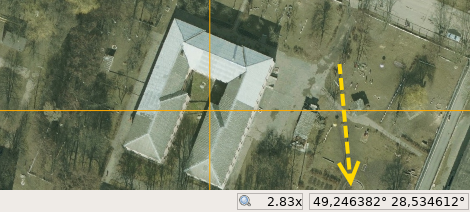
Що це? Можливо мені це не потрібно?
Усі підложки можна розділити на геоприв’язані і негеоприв’язані. Різниця між ними полягає у тому, що для перших відомі глобальні світові координати будь-якої точки. Таким чином, завдаючи ці координати можна перетворити звичайну підложку на геоприв’язану. Після цього усі нові геоприв’язані підложки будуть позиціонуватись автоматично. До типових геоприв’язаних підложок належать, наприклад, GPS-треки. Якщо ви йдете на польові роботи з електронним планшетом, а не з паперовою чернеткою, обов’язково здійсніть геоприв’язку, і ви зможете використовувати GPS-приймач планшета у реальному часі. Також корисно буде здійснити геоприв’язку, якщо ви збираєтесь підключати інші просторові данні. На жаль, для нашої країни їх доступно небагато, але osm.org, точно можна підключити. А ще після здійснення геоприв’язки можна автоматично розрахувати магнітне схилення. Останнім часом я здійснюю геоприв’язку для всіх нових карт, просто так, про всяк випадок.
Ок, мені подобається. Як це зробити?
- Виберемо опорну точку неподалік від центру карти на нашій підложці. Мені подобається верхній лівий кут будинку з характерною формою
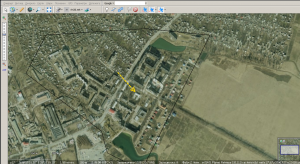
Опорна точка – верхній лівий кут будинку з характерною формою - Наблизьте опорну точку у SAS Planet і наведіть на неї мишку. У лівому нижньому кутку вікна можна побачити її координати. У моєму випадку це N 49° 14′ 49.28” E 28° 32′ 19.96”. Можна взяти їх собі в буфер обміну. Для цього клацніть правою кнопкою миші у цій точці і виберіть Копіювати у буфер обміну -> Координати
- Ми отримали координати у форматі градуси-хвилини-секунди. Переведіть їх у градуси, наприклад за допомогою конвертора на pohodushki.org. Якщо ви використовуєте знімок від Google, у якості підложки, можна отримати координати одразу в потрібному вигляді за допомогою wikimapia.org. Для цього наведіть центр екрану на опорну точку і клацніть на координати у нижньому лівому кутку. Відкриється вікно з координатами в усіх форматах. Після перетворення я отримав N 49.24703° E 28.53886°
- Повертаємось до Mapper. Карта -> Геоприв’язка. Відкриється діалог геоприв’язки. Виберіть базову систему координат – Проекція Гауса-Крюгера
- Тепер слід ввести номер зони у проекції Гауса-Крюгера, згідно з якою Земля розбита на “дольки” (зони), що обмежені кожним шостим меридіаном. Нумерація зон починається від нульового меридіану і йде з заходу на схід. Україна простягається від 22° до 40° сх. довг. і таким чином ваша опорна точка може бути розташована у зонах Гауса-Крюгера з 4-ої по 6-ту. Візьміть значення довготи своєї точки, розділіть на 6 і округліть до цілого в більшу сторону. Наприклад 28.53886/6 = 4.75647. Тобто моя точка буде у зоні 5
- Натисніть на кнопку Указати на карті в блоці ‘Опорна точка’ і клацніть по опорній точці на підложці. Поля ‘Координати карти’ будуть заповнені автоматично.
- Заповніть поля ‘Географічні координати’ значеннями, що ми отримали на пункті 3 цієї інструкції.

Ну в принципі готово… Координати відображено у нижньому правому кутку вікна Mapper. За замовченням показуються координати на полотні карти. Змінити цю поведінку можна у меню Перегляд -> Відображати координати як
А що то таке про магнітне схилення?
А, так. Карта зараз повернута таким чином, що її кромка співпадає з географічним меридіаном (лише у центрі зони Гауса-Крюгера, якщо бути точним). Географічний меридіан тягнеться до північного полюсу – тобто тої точки де земна вісь перетинає земну поверхню. Але магнітний північний полюс не співпадає з географічним. Крім того він ще й постійно рухається. Але його рух прогнозований. Знаючи де ми зараз знаходимось і який зараз рік, можна розрахувати величину магнітного схилення. Магнітне схилення – це кут між напрямками на географічний і магнітний полюси.
Поверніться у діалог геоприв’язки та натисніть на кнопку Розрахувати у секції ‘Північ карти’. Ви побачите повідомлення про те що значення схилення буде отримано з джерела http://www.ngdc.noaa.gov/geomag-web/ – погоджуйтесь. Поля ‘Магнітне схилення’ та ‘Квазісхилення’ будуть автоматично заповнені. Натискайте на ‘Ok’ у діалозі геоприв’язки. Mapper помітив зміну налаштувань півночі і пропонує повернути карту – довіримось йому, він все зробить добре.
Зазвичай я приходжу на місце польових робіт і знімаю північ компасом прямо з місцевості, записуючи азимути характерних лінійних об’єктів у різних частинах карти. Але на досвіді останніх кількох карт я переконався що розрахунок магнітного схилення Mapper-ом дає також достойні результати, а це значно швидше, простіше і дешевше.
Круто! Можна друкувати і йти на польові роботи?
Для початку слід нанести магнітні меридіани. Раджу використовувати замість них інструмент ‘Сітка’
Давайте налаштуємо її, щоб вона краще підходила для польових робіт. Клацніть на стрілочку вниз біля значка сітки, тепер на Налаштувати сітку. Відкриється вікно налаштувань.
Сірий колір погано видно поверх знімку, тому я раджу замінити його на більш яскравий. Також змініть відстань між лініями – 500 м це забагато навіть для класичної карти. Для спринту з чорновим масштабом 1:2000 буде нормально 100 м між лініями. Для чорнового масштабу 1:5000 – 200 м буде ок. Можете змінити інші налаштування за бажанням, вважаю зайвим детально їх описувати.

Користуючись нагодою, розкажу ще про один інструмент, який я постійно застосовую – це Примітки до карти. Раніше я завжди тримав у папці проекту текстовий файл із якимись нотатками і зауваженнями, наприклад роздільними здатностями підложок, або розрахунковими і польовими значеннями магнітного схиленя, але зараз з’явилася можливість записати це прямо в файл карти. Просто зайдіть в меню Карта -> Примітки до карти. Тепер ваші примітки стануть невід’ємною частиною проекту і будуть завжди під рукою.
На цьому все. Гарних польових робіт, друзі!